|
Detailbeschreibung
|
|
Betriebssystem: Windows 95, Windows 98, Windows ME, Windows NT, Windows 2000, Windows XP, Windows 2003, Windows Vista, Windows 7, Windows 8, Windows 10
|
|
Dialogfelder (auch "Nachrichtenboxen") müssen in der Regel über eine Schaltfläche (z. B "OK" oder "Übernehmen") geschlossen werden. Mit einer Funktion der Maussteuerung springt der Mauszeiger automatisch auf die Standardschaltfläche im Dialog. Wird z. B. in einem Programm / einer Anwendung der Info-Dialog aufgerufen, so wird der Mauszeiger direkt auf der Schaltfläche "OK" positioniert. Je nach Bedienung / Handhabung des Benutzers kann diese Funktion jeder Zeit ein- oder ausgeschaltet werden. In allen Windows-Versionen kann dies über die Registrierung erfolgen. Ab Windows 2000 steht eine Konfigurationseinstellung auf der Benutzeroberfläche bereit. So geht's (Benutzeroberfläche ab Windows 2000):
 So geht's (Registrierung):
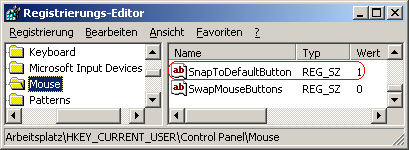 Hinweise:
|
| Tipps für Windows 95, Windows 98, Windows ME, Windows NT, Windows 2000, Windows XP, Windows 2003, Windows Vista, Windows 7, Windows 8, Windows 10 | |
|
|